Los nuevos sistemas operativos deberían hacer que su dispositivo sea más útil e intuitivo, pero lamentablemente no siempre es así. No es raro que se arrepienta instantáneamente de instalar una actualización importante de software si trae consigo errores y otras molestias.
Si bien Apple tiene una excelente reputación en lo que respecta al diseño de software, ha tenido una buena cantidad de aulladores cuando se trata de estropear la experiencia del usuario en iPhone y iPad. Por ejemplo, solo a principios de este año se expuso por ralentizar los teléfonos de los usuarios para preservar la duración de la batería.
LEER A CONTINUACIÓN: Cómo obtener un reemplazo de batería de iPhone barato
A continuación, describimos los problemas más comunes que experimentan los usuarios en iOS, junto con las formas más sencillas de solucionarlos. Agregaremos contenido a esta página con frecuencia, así que asegúrese de volver a consultar pronto para obtener más sugerencias.
Acelera tu iPhone
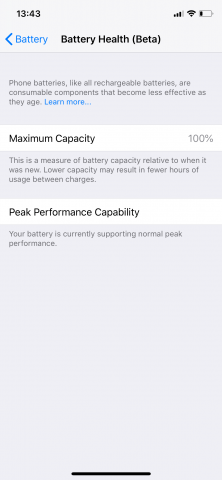
Una de las mayores quejas de los usuarios de iPhone es que su teléfono es demasiado lento. Si bien su percepción podría ser la culpable (nuestras expectativas cambian constantemente a medida que vemos dispositivos más rápidos a nuestro alrededor), podría haber algo más a quien culpar: la batería de su teléfono.
Apple se encontró en el centro de un frenesí mediático a principios de año cuando los informes revelaron que iOS estaba limitando el rendimiento del iPhone a medida que la duración de la batería se reducía con el tiempo. Siempre que haya instalado iOS 11.3, esta función de “gestión del rendimiento” debería haberse desactivado automáticamente, suponiendo que no haya tenido problemas con el apagado aleatorio de su teléfono.
Afortunadamente, existe una forma sencilla de comprobarlo. Abrir Configuración | Batería | “Estado de la batería (beta)” y compruebe que el “Modo de bajo consumo” esté desactivado. En esta página, también podrá ver qué tan saludable está su batería. Si la ‘Capacidad máxima’ muestra menos del 80% o menos, entonces eso es una señal de que la batería está gastada y necesita ser reemplazada.
Esto es perfectamente normal si ha tenido su iPhone una buena cantidad de tiempo, y la buena noticia es que ahora puede comprar un reemplazo por solo £ 25, incluso si su dispositivo no tiene garantía.
LEER MÁS: Cómo corregir el error de iOS “No se puede verificar la actualización”
Restaure el turno de noche y reduzca el brillo por debajo del ajuste mínimo

Night Shift es la versión de Apple de f.lux, diseñada para cambiar los colores de su pantalla al extremo más cálido del espectro para que no fuerce la vista por la noche.
Después de actualizar a iOS 11, es posible que se haya preguntado por qué desapareció del Centro de control, pero la buena noticia es que no fue así: solo necesita saber cómo habilitarlo. Para hacerlo, abra el Centro de control deslizando el dedo hacia arriba desde la pantalla de inicio, luego presione firmemente el botón de control de Brillo y toque el ícono Night Shift para activar el modo de ahorro de ojos.
Si lo prefiere, puede establecer un horario para Night Shift abriendo Pantalla y brillo desde Configuración y luego tocando Night Shift. Cuando esto no sea suficiente, puede ir un paso más allá atenuando el brillo de su iPhone o iPad por debajo del mínimo.
Para hacer esto, abra General desde Configuración y seleccione Accesibilidad, luego cambie el interruptor de Zoom. Ahora, cuando aparezca la ventana de zoom, toque tres veces la pantalla con tres dedos. Toque “Zoom de pantalla completa” en el menú que aparece, luego arrastre el control deslizante hacia la izquierda para que el zoom vuelva a la normalidad. Por último, toque “Elegir filtro” y “Poca luz” en el menú. Ahora, siempre que habilite el zoom desde Accesibilidad, aplicará esta configuración de poca luz.
Para facilitar aún más la habilitación, abra el “Acceso directo de accesibilidad” en la parte inferior del menú de Accesibilidad y configure el Zoom para que se active con una triple pulsación del botón Inicio.
Detenga las distracciones mientras conduce
Este problema no es particularmente específico de iOS, pero recibir mensajes de texto mientras se conduce es una forma segura de distraerse y arriesgarse a causar lesiones a usted y a los demás. La forma más fácil de solucionar este problema es habilitar la función ‘No molestar mientras se conduce’ de iOS abriendo Configuración, No molestar y No molestar mientras se conduce.
Puede elegir que su teléfono detecte automáticamente cuando está conduciendo o habilitar el modo manualmente cuando se conecta a un dispositivo Bluetooth específico. Cuando está habilitado, no verá ninguna notificación mientras conduce, pero lo estarán esperando cuando llegue a su destino.
Si le preocupa que otros se preocupen por usted porque no responde, simplemente abra Responder automáticamente a desde la configuración de No molestar. Aquí, puede configurar su teléfono para que notifique a contactos específicos que está ocupado conduciendo.
